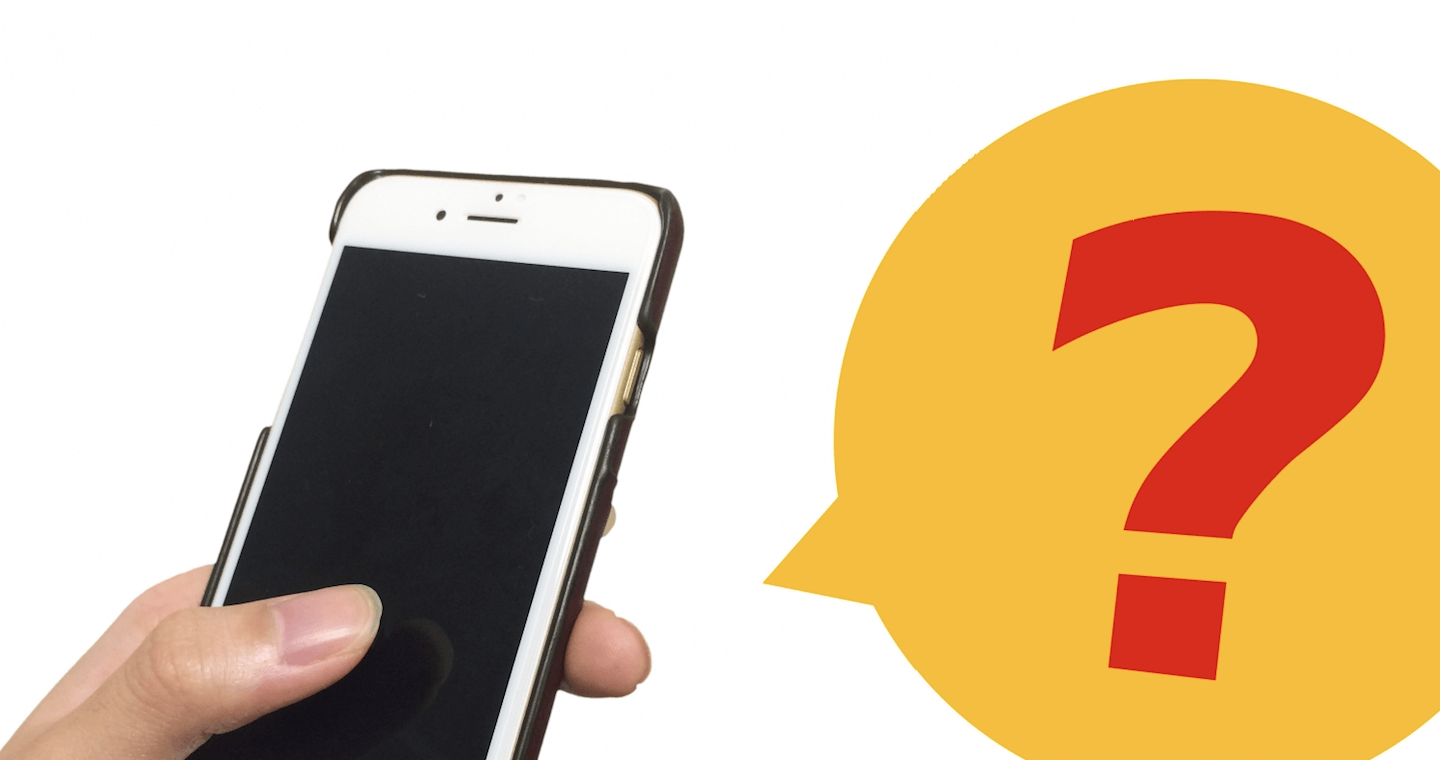iPhoneでTwitterアプリにログインしようとした時。パスワードを忘れてしまったり、ユーザー名を忘れてしまった時に再設定する方法をまとめました。
【基本】Twitterでパスワードを忘れた場合
Twitterにログインする時のパスワードを忘れてしまった時は、パスワードをリセットして再設定する必要があります。
(例えば、ヘルプセンター等に問い合わせても、パスワードを教えてくれる可能性はゼロです。)
iPhoneを使って、パスワードのリセット&再設定をする手順は次のとおりです↓
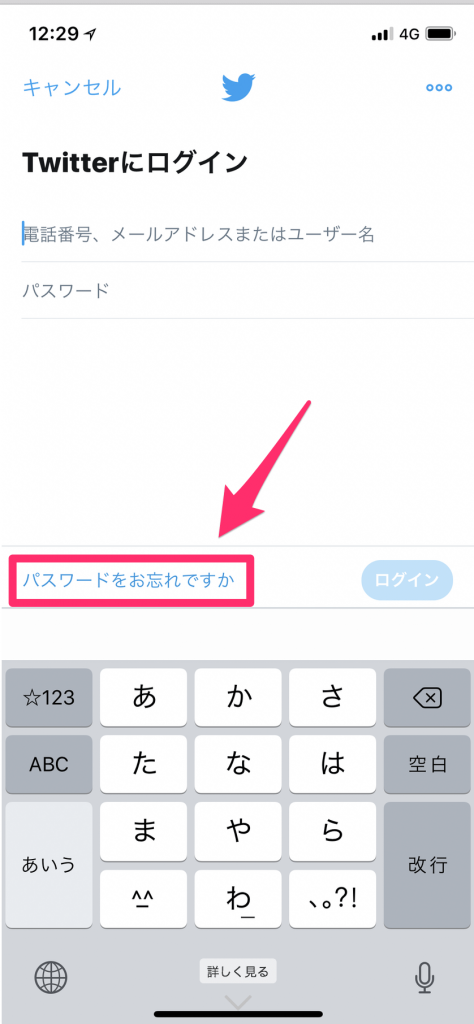
Twitter アプリのログイン画面内に移動。「パスワードをお忘れですか」の部分をタップする。
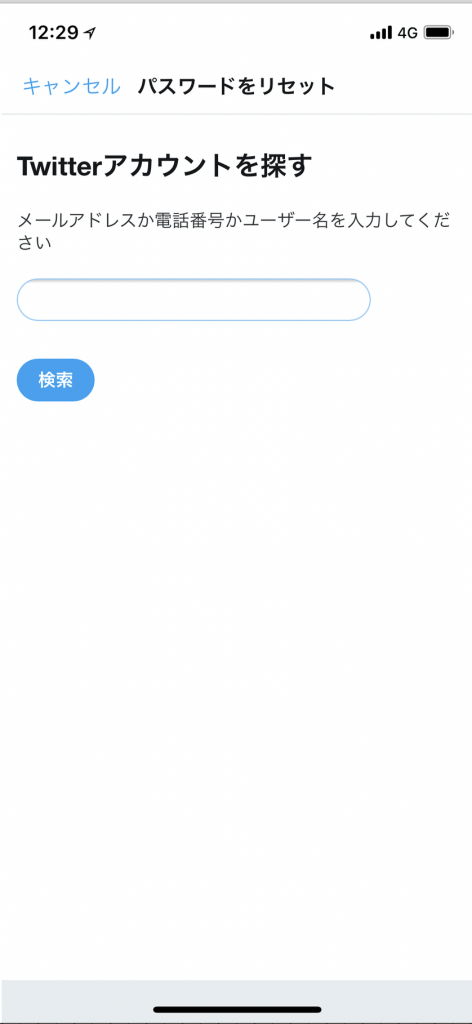
「Twitterアカウントを探す」の画面になるので、登録していたはずの「メールアドレス」「電話番号」「ユーザー名」のいずれかを入力して検索をタップします。
(※ 電話番号については、事前にTwitter内で登録が必要)
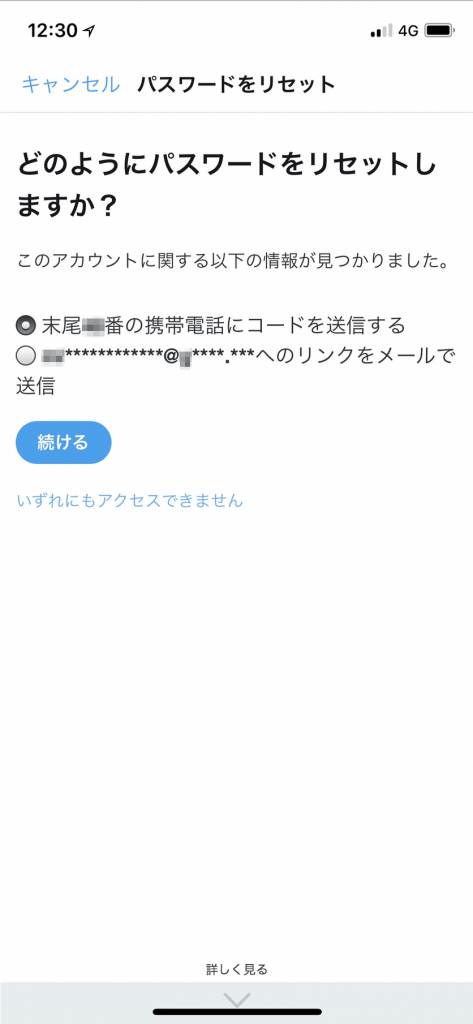
該当するアカウントが見つかると、「このアカウントに関する以下の情報が見つかりました」との表示が。
例えば、電話番号を入れて検索してみると、「末尾○番の携帯電話にコードを送信する」「○○へのリンクをメールで送信」という2つの選択肢が表示されます。
- 「末尾○番の携帯電話にコードを送信する」 ⇒ SMSメール(ショートメール)でリセットのためのコードが届く
- 「○○へのリンクをメールで送信」 ⇒ 指定のメールアドレスに、「リセットリンク」付きのメールが届く
どちらかを選択し、続けるをタップします。
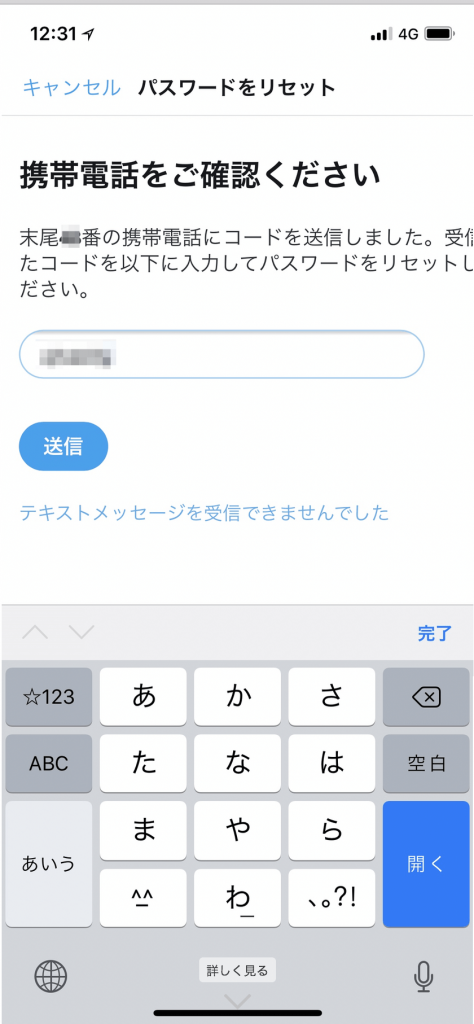
例えば「末尾○番の携帯電話にコードを送信する」の方を選択するとこのような画面に、届いたSMSメールのコードを枠内に入力し、「送信」をタップ。
(「○○へのリンクをメールで送信」 の場合は、届いたメール内の「リセットリンク」をタップする)
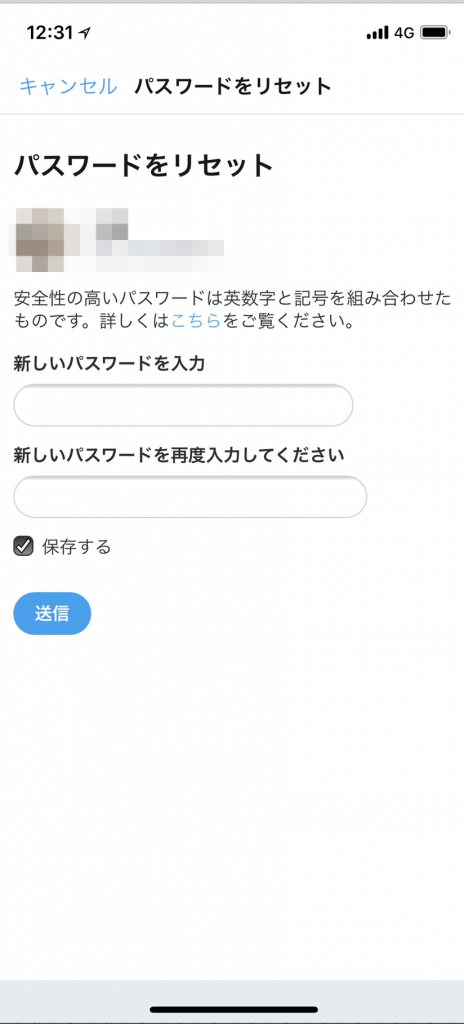
新しく設定したいパスワード2回 入力して、送信すればパスワードリセットの完了です。
メールアドレス・ユーザー名・電話番号が分からない時は?
「Twitterアカウントを探す」 で、アドレスや電話番号、該当してそうなユーザー名を検索してみたけど表示されない時。
何で検索できないの? という理由&状態はそれぞれこのような感じ↓
- アドレス:完全に一致しなければ検索に引っかからず、忘れてる場合は検索不可能。
- 電話番号:完全に一致しなければ検索に引っかからず、さらに 事前にTwitter 内で登録していないと検索不可能。
- ユーザー名:完全に一致しないと検索できないが、忘れていても調べる余地はある。
アドレスや電話番号は忘れてる時には検索不能(リセット不可能)ですが、ユーザー名については、自分が忘れていても次のような方法で調べる方法があります↓
フォロワーに相談
ネット上ではなくて、現実で直接合えるフォロワーがいる時には、フォロー画面を見せてもらう事で、自分のユーザー名が分かります。
連携サービスを確認
instagram・Facebook 等の外部サービスと連携している場合、それらアプリ上での設定画面(プロフィール画面)でTwitterのユーザー名を確認できる場合があります。
PCブラウザでツイートから探す
iPhoneのTwitterアプリの場合 ログインしないと使えません。ですが、PCブラウザ上なら、検索やTwitterの閲覧が可能です。
- 誰のつぶやきでも良いのでホーム画面以外のところにPCブラウザで検索して移動(ホーム画面だと検索ができない)。
- 上部の検索窓より、自分がつぶやいた時に使っていそうなキーワードを入れて検索。
- 自分のユーザー名を探し出す。
自分がつぶやいていそうなキーワード例としては、「旅行でいったスポット名」「飲食店の店舗名」「参加したイベント名」「遊んだゲームの名前」等があります。
ちなみに、これらの方法でユーザー名を発見した後で、「リセットリンク」付きのメールを受信する事になりますが、「そもそも 受信するアドレスをもう使ってない」という場合は、メールを受け取る事ができず、リセットは不可能となり、該当アカウントにログインする方法はなくなってしまいます。